Materi mutasi peserta didik online sebenarnya telah kami sampaikan saat acara Pelatihan Teknis dan Validasi Pemutakhiran Data Dapodik Semester 2 diawal tahun 2016. Namun karena diawal tahun 2016 terjadi proses migrasi server dapodik, maka penjelasan di sesi online tidak bisa didemokan dengan baik.
Dikesempatan ini kami coba jelaskan ulang menu "TARIK PESERTA DIDIK" yang ada di server dapodik. Menu ini sangat meringankan Operator karena tidak perlu mengentry ulang data Peserta Didik, jika sebelumnya peserta didik tersebut telah dientry oleh sekolah asal. Peserta didik dapat ditarik hanya jika berasal dari Sekolah (untuk Madrasah tidak bisa) dan telah dimutasikan oleh Sekolah asal lewat menu Registrasi yang ada di aplikasi dapodik.
Berikut langkah menngunakan menu "TARIK PESERTA DIDIK";
1. Login ke menu Operator Sekolah di web http://dapo.dikdasmen.kemdikbud.go.id
2. Halaman akan di arahkan ke alamat http://data.dikdasmen.kemdikbud.go.id/usr/in/ops, operator dapat memilih menggunakan Akses 1 (dengan memasukkan User dan Password yang sama untuk masuk ke Aplikasi Dapodik) atau Akses 2 (dengan memasukkan Kode Registrasi Dapodik)
3. Setelah berhasil masuk, klik menu TARIK PESERTA DIDIK (ada di kelompok menu sebelah Kiri Bawah)
4. Halaman akan diarahkan ke http://dapo.dikdasmen.kemdikbud.go.id/mutpd dengan 2 (dua) jendela utama, sebelah kanan ada Sekolah Tujuan (otomatis sudah sesuai dengan data sekolah yang kita pakai login dapodiknya) dan sebelah kiri ada Sekolah Asal (kita bisa mencari semua Sekolah se-Indonesia)
5. Silahkan mencari asal sekolah siswa yang akan kita tarik datanya, dengan memilih asal Provinsi->Kabupaten/Kota->Kecamatan->sampai ke asal Sekolah
6. Setelah sekolah asal sudah kita temukan, selanjutnya mulai mencari Siswanya dengan geser ke bawah di kolom menu Peserta Didik
7. Untuk mencari siswa, kita bisa melakukan pencarian berdasarkan NISN, Nama Siswa atau Nama Ibu Kandung. Dicontoh ini kita gunakan Nama Siswa (cukup entry satu suku kata saja, tidak pelu komplit2)
8. Jika ada data mirip di Sekolah yang kita pilih, maka data akan ditampilkan semua (bisa tampil beberapa data siswa). Data siswa yang tampil bisa di kolom "SUDAH DIKELUARKAN" bisa juga masih di kolom "BELUM DIKELUARKAN".
Jika siswa masuk di kolom "SUDAH DIKELUARKAN" maka di paling kanan akan ada menu Pilih dengan tanda panah dalam LINGKARAN BIRU. Silahkan cek ulang data yang tampil, pilih data yang sesuai dengan Surat Mutasi Peserta Didik yang dibawa siswa dengan cara klik lingkaran biru tesebut.
Jika siswa masuk di kolom "BELUM DIKELUARKAN" maka menu lingkaran biru tidak akan tampil, Operator harus menghubungi Sekolah Asal supaya mengeluarkan siswa dari Aplikadi Dapodik lewat menu Registrasi dan mensikronkan data ke server terlebih dahulu.
9. Setelah klik menu Pilih (LINGKARAN BIRU), data Siswa akan masuk ke tabel Konfirmasi.
Jika sudah yakin data yang dipilih sebelumnya telah sesuai, maka lanjutkan dengan klik menu "KONFIRMASI PROSES MUTASI" (ada dibagian bawah dari tabel Konfirmasi)
Jika terjadi kekeliruan Pilih siswa di langkah sebelumnya, maka Operator dapat membatalkan dengan cara klik menu Batal (LINGKARAN MERAH) di tabel Konfirmasi.
10. Setelah proses selesai (klik menu "KONFIRMASI PROSES MUTASI") maka data siswa akan hilang dari tabel Konfirmasi.
Silahkan lakukan sinkronisasi supaya data siswa masuk ke Aplikasi Dapodik secara otomatis.
4. Halaman akan diarahkan ke http://dapo.dikdasmen.kemdikbud.go.id/mutpd dengan 2 (dua) jendela utama, sebelah kanan ada Sekolah Tujuan (otomatis sudah sesuai dengan data sekolah yang kita pakai login dapodiknya) dan sebelah kiri ada Sekolah Asal (kita bisa mencari semua Sekolah se-Indonesia)
5. Silahkan mencari asal sekolah siswa yang akan kita tarik datanya, dengan memilih asal Provinsi->Kabupaten/Kota->Kecamatan->sampai ke asal Sekolah
6. Setelah sekolah asal sudah kita temukan, selanjutnya mulai mencari Siswanya dengan geser ke bawah di kolom menu Peserta Didik
7. Untuk mencari siswa, kita bisa melakukan pencarian berdasarkan NISN, Nama Siswa atau Nama Ibu Kandung. Dicontoh ini kita gunakan Nama Siswa (cukup entry satu suku kata saja, tidak pelu komplit2)
8. Jika ada data mirip di Sekolah yang kita pilih, maka data akan ditampilkan semua (bisa tampil beberapa data siswa). Data siswa yang tampil bisa di kolom "SUDAH DIKELUARKAN" bisa juga masih di kolom "BELUM DIKELUARKAN".
Jika siswa masuk di kolom "SUDAH DIKELUARKAN" maka di paling kanan akan ada menu Pilih dengan tanda panah dalam LINGKARAN BIRU. Silahkan cek ulang data yang tampil, pilih data yang sesuai dengan Surat Mutasi Peserta Didik yang dibawa siswa dengan cara klik lingkaran biru tesebut.
Jika siswa masuk di kolom "BELUM DIKELUARKAN" maka menu lingkaran biru tidak akan tampil, Operator harus menghubungi Sekolah Asal supaya mengeluarkan siswa dari Aplikadi Dapodik lewat menu Registrasi dan mensikronkan data ke server terlebih dahulu.
9. Setelah klik menu Pilih (LINGKARAN BIRU), data Siswa akan masuk ke tabel Konfirmasi.
Jika sudah yakin data yang dipilih sebelumnya telah sesuai, maka lanjutkan dengan klik menu "KONFIRMASI PROSES MUTASI" (ada dibagian bawah dari tabel Konfirmasi)
Jika terjadi kekeliruan Pilih siswa di langkah sebelumnya, maka Operator dapat membatalkan dengan cara klik menu Batal (LINGKARAN MERAH) di tabel Konfirmasi.
10. Setelah proses selesai (klik menu "KONFIRMASI PROSES MUTASI") maka data siswa akan hilang dari tabel Konfirmasi.
Silahkan lakukan sinkronisasi supaya data siswa masuk ke Aplikasi Dapodik secara otomatis.














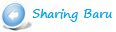
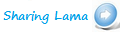
No comments :
Post a Comment